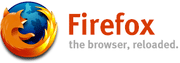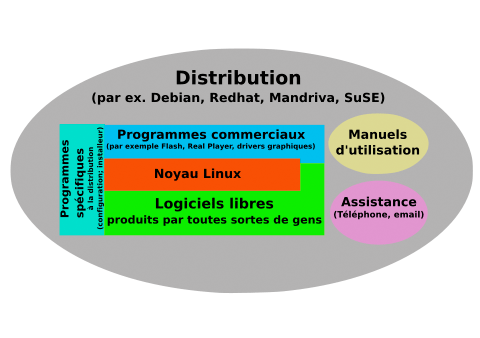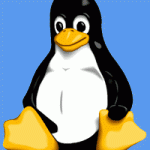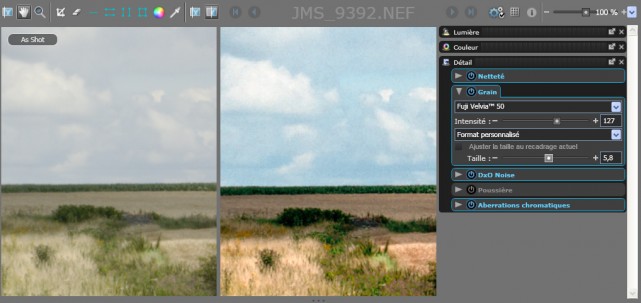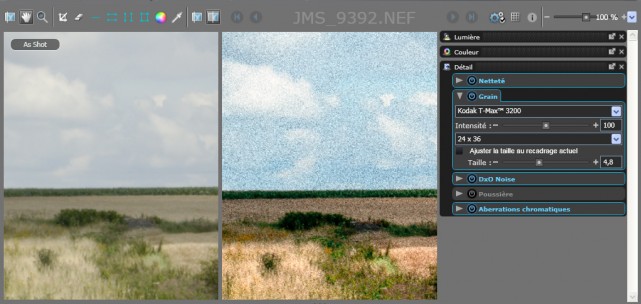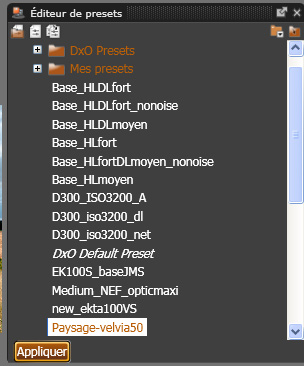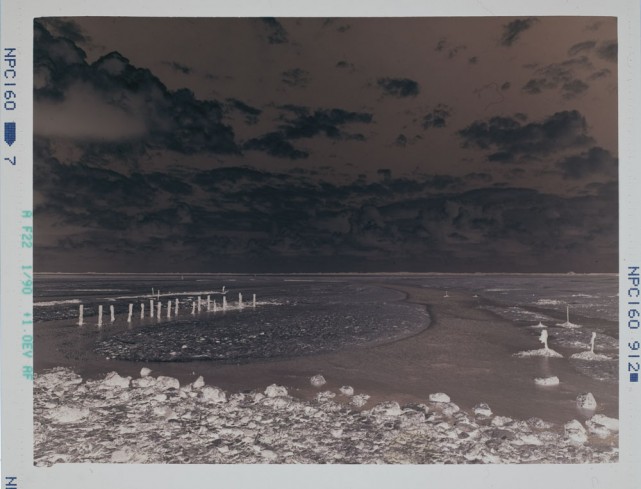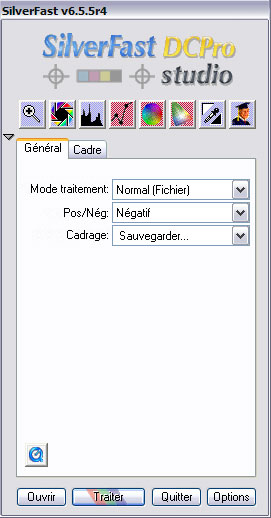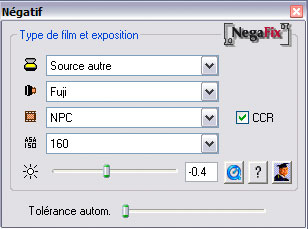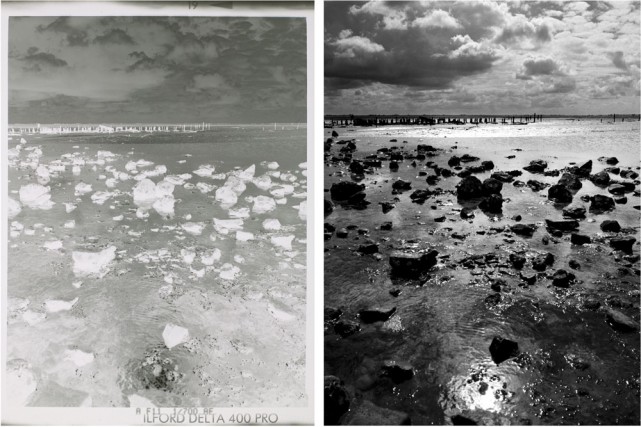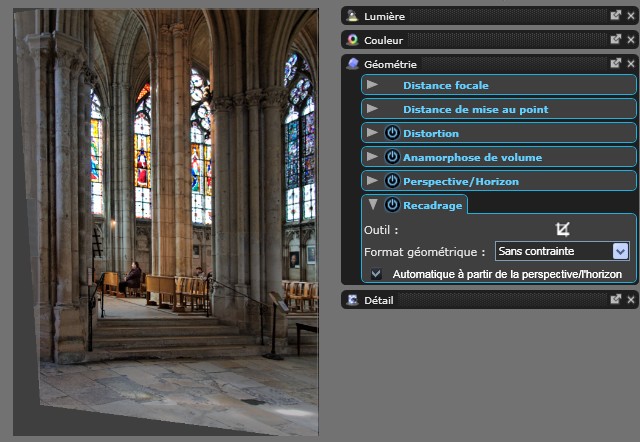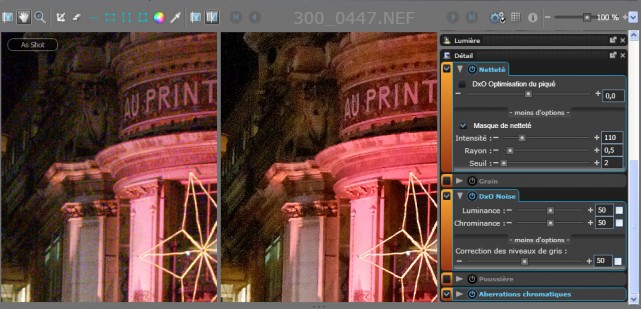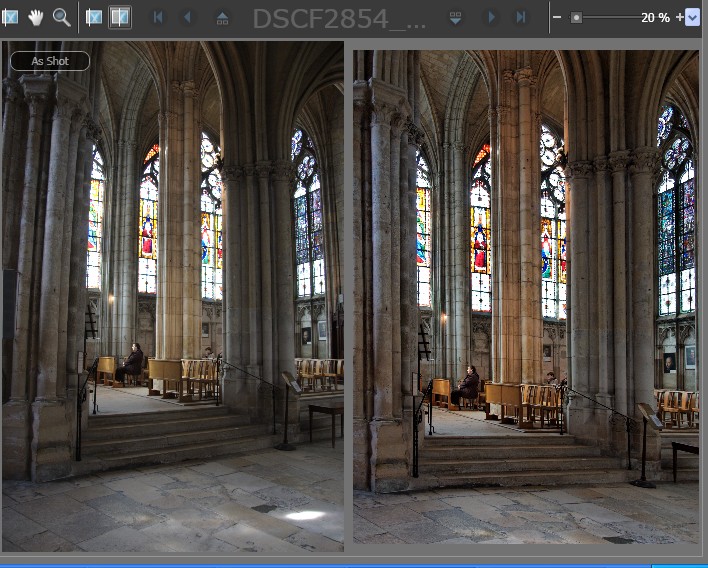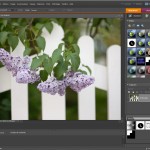Linux pour les photographes – Première partie
Publié le 13 mars 2008 dans Articles et dossiers par François-Xavier Belloir
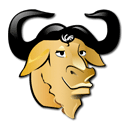
Quelles sont les applications pratiques de ces principes ?
Le monde du libre ne se résume pas à Linux. En effet, il est fort probable que vous utilisiez déjà des logiciels libres et ce, sur une plate-forme Microsoft Windows ou Apple. Firefox et Thunderbird (navigateur Internet et logiciel de courriel tous deux édités par la fondation Mozilla) sont deux logiciels libres et gratuits dont la pénétration est largement supérieure à Linux lui-même. En Europe, Firefox est utilisé par 20 à 25% des internautes.
Ces deux logiciels sont libres, gratuits et multi-plate-formes. Ils peuvent être installés sans contrepartie financière sur Windows, Mac ou Linux. Des améliorations peuvent être apportées par n’importe quel développeur, les autres développeurs pouvant s’appuyer ou non sur ces améliorations pour en apporter d’autres.
Ces deux ambassadeurs du logiciel libre que représentent Firefox et Thunderbird ne sont que la partie émergée de l’iceberg. Forts des principes d’ouverture et de réciprocité, des groupes de développeurs ont adapté les codes existants à une utilisation particulière. Certains se sont attelés au développement d’une réelle interface graphique, d’autres au développement de fonctions de sécurité, etc. Le tout constituant peu à peu en la création de diverses variantes des systèmes de base et offrant des systèmes complets possédant une réelle originalité, voire une réelle culture. De là sont nées les différentes distributions qui rassemblent un noyau Linux, une interface graphique et un grands nombre de logiciels, l’ensemble respectant les principes du libre. Parmi les plus distributions les plus représentatives, on peut citer :
- Debian et ses variantes telles que Knoppix , Ubuntu , Kubuntu , Xubuntu , Damn Small Linux , …
- Mandriva http://www.mandriva.com/fr
- SuSE et sa version gratuite OpenSuSE
- Slackware Linux
- Redhat Linux et sa version gratuite Fedora
Une distribution est donc constituée d’un noyau Linux, d’une interface graphique (appelée aussi “Serveur X”), d’un gestionnaire de Bureau et de nombreux logiciels libres.